Как настроить и использовать виртуальную машину на вашем Mac
 Источник: iMore
Источник: iMore
Есть много причин, по которым вы можете захотеть использовать виртуальную машину на вашем Mac. Возможно, вам нужно запустить копию Windows на вашем компьютере для рабочих целей. Возможно, цель состоит в том, чтобы запустить другой экземпляр или версию macOS на вашем компьютере по соображениям совместимости. Может быть, вам нужна копия Linux на вашем компьютере.
Независимо от обстоятельств, есть разные способы запустить виртуальную машину на вашем Mac. Вот лучшие доступные варианты.
Что такое виртуальная машина?
Программная виртуализация позволяет моделировать аппаратную среду и запускать несколько операционных систем на одном компьютере. Эти виртуальные машины, созданные программным обеспечением, используют преимущества аппаратных компонентов компьютера, таких как оперативная память и хранилище, в полной изоляции от основной операционной системы. Среди наиболее популярных вариантов виртуализации для пользователей Mac – Parallels Desktop, VMWare Fusion и VirtualBox.
Parallels Desktop 15
Parallels, мой любимый способ виртуализации, с каждым годом становится все лучше. С последней версией, Parallels Desktop 15, вы можете воспользоваться преимуществами Apple Metal 2, которая позволяет машинам максимально использовать графические и вычислительные возможности приложений. Теперь, когда Parallels поддерживает Metal, высокоинтенсивные приложения для Windows, такие как программное обеспечение САПР и игры, требующие DirectX 11, теперь работают на Mac. Также улучшена производительность для DirectX 9 и DirectX 10.
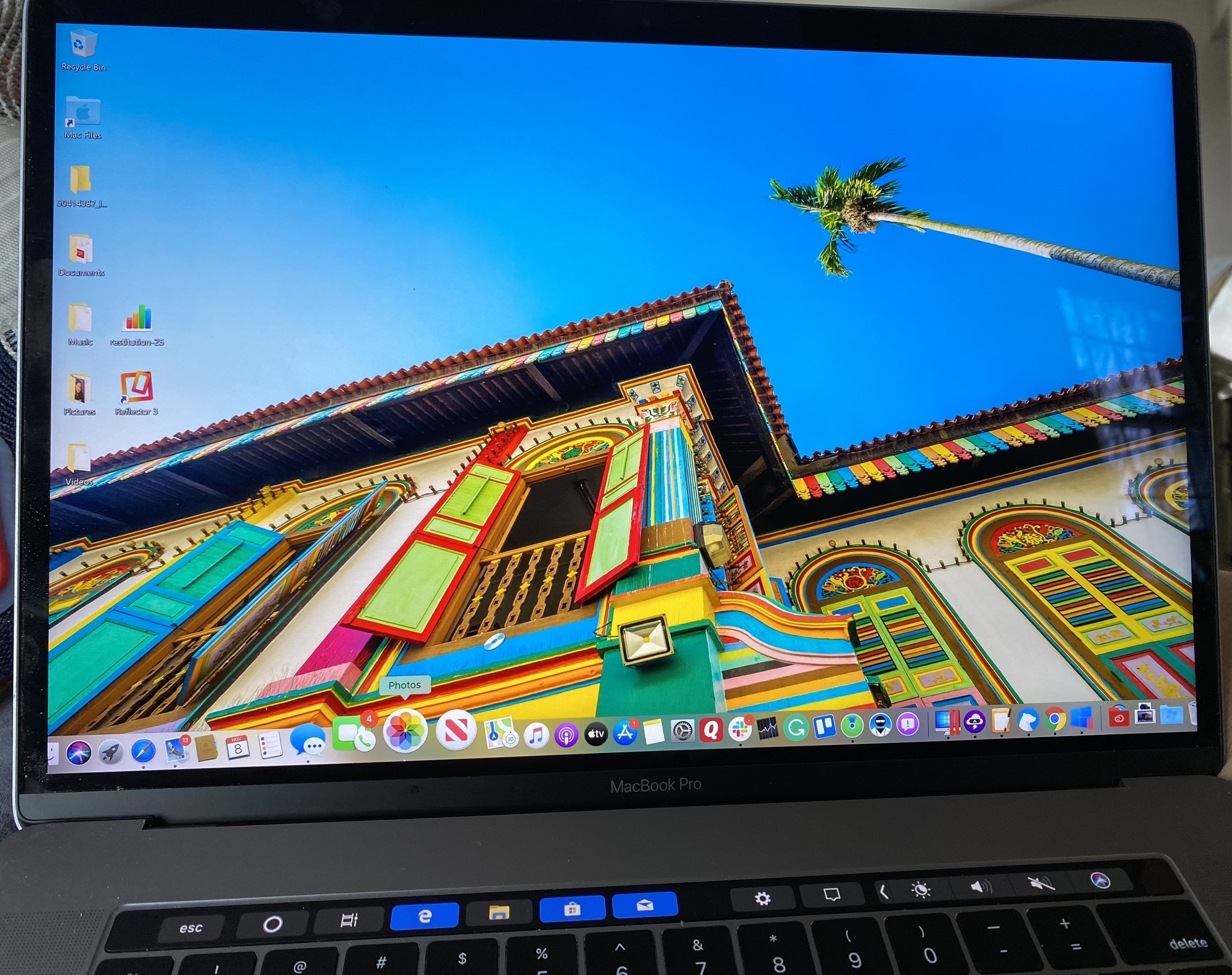
Источник: iMore
Помимо этого, Parallels Desktop 15 также полностью совместим и оптимизирован для macOS Catalina, что означает, что он поддерживает Sidecar от Apple. Он также работает с macOS Mojave 10.14, macOS High Sierra 10.13 и macOS Sierra 10.12. И да, он также поддерживает Apple Pencil.
Parallels Desktop 15 – это флагманский потребительский продукт компании, доступный в рамках бесплатной пробной версии независимо от того, какую версию вы выберете. Домашняя версия стоит 80 или 50 долларов за обновление, а профессиональная версия – 100 долларов в год. Первый не включает бесплатные обновления для будущих версий Parallels Desktop, но также не имеет срока годности. Профессиональная версия включает бесплатные обновления. После выпуска новой версии вы сможете скачать ее с веб-сайта Parallels. Новые версии Parallels обычно появляются примерно в то время, когда Apple выпускает новую версию macOS, обычно осенью.
Для кого это: Parallel предлагает серьезный подход к виртуализации. Возьмите копию, если вы ищете решение, которое просто работает.
VMWare Fusion 11.5
Ближайший конкурент Parallel в области виртуализации, Fusion, – еще один отличный выбор для потребителей. Последняя версия Fusion (11.5), созданная Dell Computer’s VMWare, была разработана для использования преимуществ инструментов macOS Catalina, включая Sidecar и Dark Mode.
Как и Parallels, Fusion позволяет создавать виртуальную машину с помощью программного обеспечения, которое может работать отдельно от вашей установки macOS. В этом случае вы можете использовать Fusion с Windows 10 (или другой операционной системой) через окно на рабочем столе Mac или в полноэкранном режиме. В режиме Unity Fusion вы можете запускать приложения для Windows на своем компьютере, как если бы они были приложениями для Mac. Начиная с Fusion 11, была добавлена поддержка графической системы Apple Metal. Он также поддерживает Touch Bar на MacPro Pro.
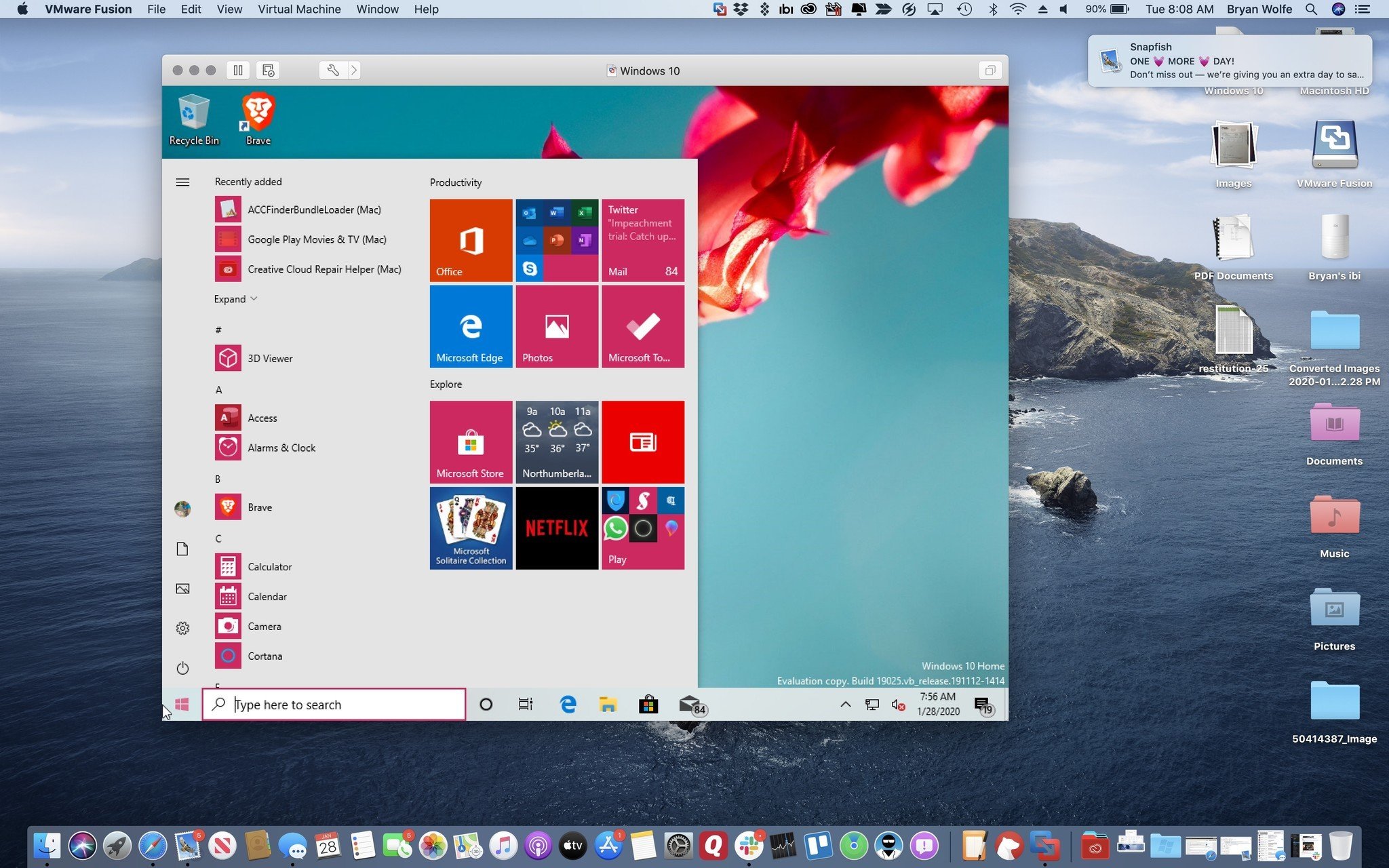
Источник: iMore
Интерфейс VMWare Fusion выглядит не так хорошо, как интерфейс, предлагаемый Parallels, но близок к нему. Если вы знакомы с другими продуктами VMWare, включая Workstation Pro для Windows, возможно, вам подойдет Fusion, хотя по возможности попробуйте оба продукта.
Fusion 11.5 – это доступно для скачивания с веб-сайта VMWare.
Для кого это: VMWare Fusion 11.5 почти так же хорош, как Parallels 15. Если вы знакомы с продуктами VMWare, Fusion, вероятно, вам подойдет.
VirtualBox 6.1
При использовании программного обеспечения я ожидаю безупречного опыта. К сожалению, VirtualBox от Oracle – наименее отполированный продукт виртуализации в этом списке. Несмотря на это, между ним и Parallels 15 и VMware Fusion 11.5 есть некоторые важные различия, которые могут сделать его лучшим решением в зависимости от вашей ситуации.
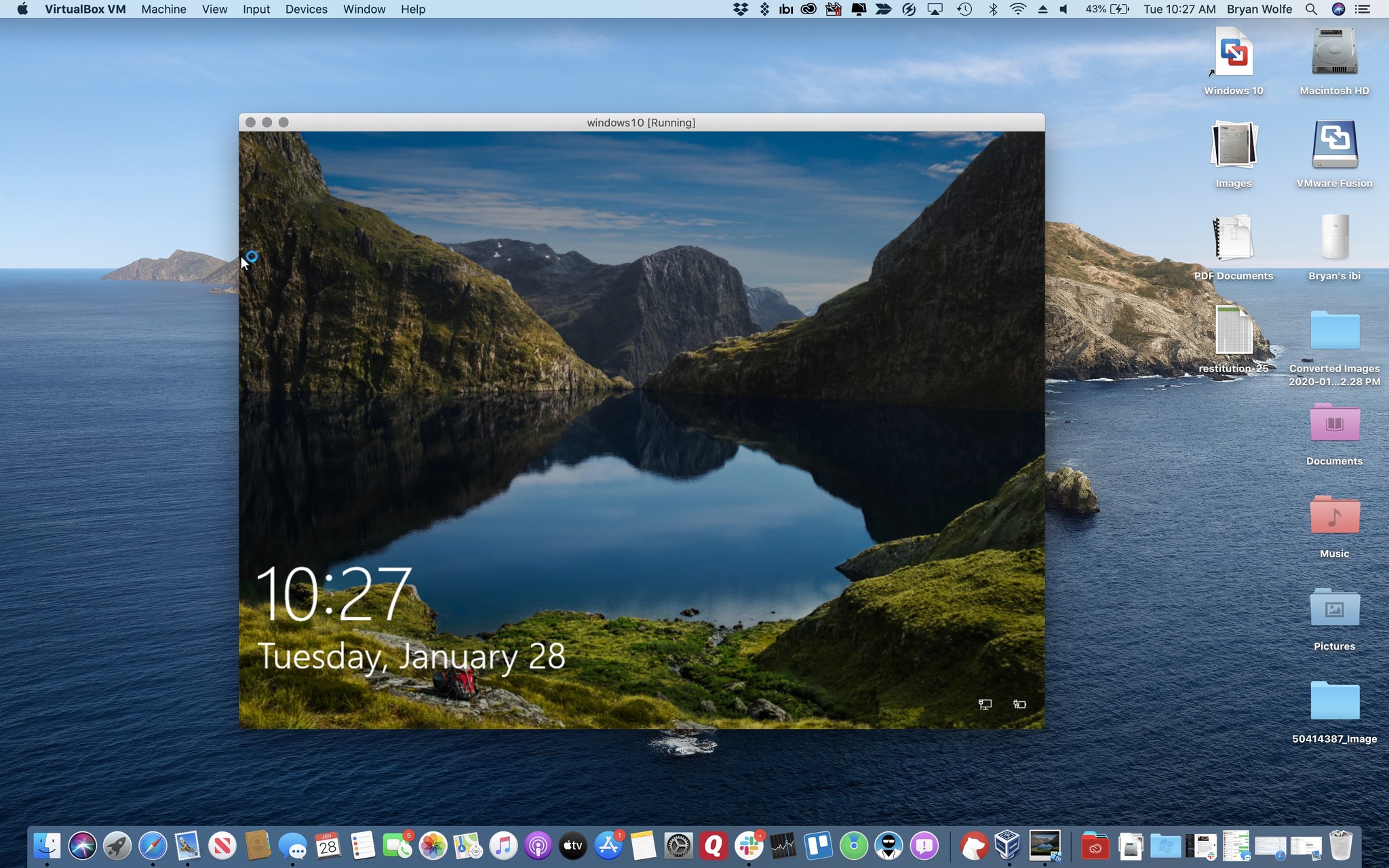
Источник: iMore
Но опять же, важно вернуться к интерфейсу VirtualBox, который далеко не так удобен и прост в использовании, как другие. Если вы ИТ-специалист или кто-то, у кого есть время поиграться с программным обеспечением с открытым исходным кодом, во что бы то ни стало, рассмотрите VirtualBox. В противном случае заплатите за копию Parallels 15 или VMware Fusion 11.5.
VirtualBox – это доступно для скачивания онлайн. Он также доступен для Mac, Windows, Linux и Solaris.
Для кого это: Программное обеспечение с открытым исходным кодом предпочитают многие пользователи компьютеров, и для них VirtualBox – отличный выбор. К тому же это бесплатно.
А как насчет Bootcamp от Apple?
Если вы предпочитаете не использовать стороннее решение, подумайте о Boot Camp от Apple. Программное обеспечение, встроенное в macOS, не работает с использованием технологии виртуализации. Вместо этого он позволяет загружать Mac в другую операционную систему при запуске, либо отдельную версию macOS, либо копию Windows 8, Windows 8.1 или Windows 10.
Самый большой недостаток использования Boot Camp по сравнению с виртуализацией заключается в том, что вы не можете одновременно получить доступ к своей основной операционной системе. Это означает, например, что вы не можете проверять свою Apple Mail одновременно с Windows.
С другой стороны, с Boot Camp нет совместного использования оборудования. Следовательно, только активная операционная система использует видеокарту и процессор вашей системы. Если у вас есть старый Mac, из-за этого вы можете испытать значительный скачок производительности по сравнению с виртуализацией.
Для кого это: Если вы хотите запускать Windows почти исключительно на своем Mac, Boot Camp почти наверняка вам подойдет. Если вы планируете часто переключаться между Mac и Windows, выберите другое решение.
О лицензиях Windows
В отличие от macOS, Windows не бесплатна. Поэтому, независимо от того, какое решение виртуализации вы выберете, знайте, что вам все равно необходимо приобрести лицензию Windows, чтобы использовать операционную систему на вашем Mac в течение длительного времени. Лицензия на Windows 10 Home обойдется вам в 139 долларов, а Windows 10 Pro – в 199 долларов.
Вопросов?
Сообщите нам ниже, если у вас есть какие-либо вопросы о виртуализации или Boot Camp.
Мы можем получать комиссию за покупки, используя наши ссылки. Узнать больше.
![[Update] Apple прекратит выпуск iMac Pro, когда его запасы закончатся](https://www.imore.com/sites/imore.com/files/styles/w200h150crop/public/field/image/2018/03/imac-pro-birds-eye.jpg)
[Update] Apple прекратит выпуск iMac Pro, когда его запасы закончатся
Apple изменила список iMac Pro на своем веб-сайте, чтобы заявить, что он продается «пока имеются в наличии», и доступна только одна конфигурация. Apple подтвердила, что прекратит выпуск iMac Pro, как только его запасы закончатся.
